Den PR_CONNECT_RESET_ERROR Frågan uppstår när användaren försöker använda Mozilla Firefox för att ansluta till en webbplats server med HTTPS-protokollet, men begäran blir nekad. Detta felmeddelande innebär i huvudsak att peer eller någon mellanlåda däremellan (troligen en brandvägg) avslutar anslutningen med våld.

Som det visar sig kan TCP-protokollfiltrering vara ansvarig för att avbryta anslutningen mellan slutanvändaren (dig) och webbservern som du försöker komma åt på grund av en falsk positiv. I det här fallet bör du kunna åtgärda problemet genom att komma åt de avancerade inställningarna för din AV och inaktivera protokollfiltrering. ESET AV är känt för att den här funktionen är aktiverad som standard.
Problemet kan också orsakas av vissa tillfälliga filer som kan störa nya webbserveranslutningar. Detta händer vanligtvis om användaren försöker komma åt samma webbplats med både en vanlig anslutning och en filtrerad via en VPN / proxy. I det här fallet kan du åtgärda problemet genom att rensa webbläsarens cache.
En överskyddande brandvägg kan också vara ansvarig för avbrottet mellan slutanvändaren och webbservern. En falsk positiv kan vara ansvarig för detta beteende. Om detta scenario är tillämpligt kan du åtgärda problemet genom att avinstallera brandväggen från tredje part och återgå till Windows-standardväggen.
Vissa webbplatser vidtar säkerhetsåtgärder mot slutanvändare som filtrerar deras anslutning via en VPN eller proxy. Det är möjligt att du stöter på det här problemet på grund av att du använder en VPN eller proxy. I det här fallet kan du åtgärda problemet genom att inaktivera proxyservern eller avinstallera VPN-klienten.
Beroende på din ISP finns det också en chans att du ser detta Firefox-fel på grund av ett geolås som hindrar dig från att komma åt vissa webbservrar från vissa platser. I det här fallet kan du ändra din plats via ett VPN-verktyg för att komma åt webbplatsen.
Det här problemet är ganska vanligt bland användare som försöker komma åt vissa webbservrar från ett universitet eller en arbetsmiljö. Vissa begränsade nätverk som dessa hindrar användare från att komma åt vissa webbplatser. Modig webbläsare är ett bra alternativ i det här fallet.
1. Inaktivera protokollfiltrering (om tillämpligt)
Som det visar sig är en populär anledning som i slutändan kommer att kalla detta problem någon form av TCP-protokollfiltrering som slutligen avbryter anslutningen mellan kamrat (du) och servern du försöker komma åt.
I de flesta fall orsakas detta av en överskyddande AV-svit som har protokollfiltrering aktiverat som standard. Den här säkerhetsfunktionen kommer att sluta kontrollera säkerheten för all din webbläsarkommunikation och blockera misstänkt aktivitet.
Det här är helt bra när det fungerar som annonserat. Men vissa AV (oftast ESET) är kända för att orsaka många falska positiva effekter som kommer att hindra användare från att komma åt vissa webbplatser.
Om du använder ESET Antivirus som din standard tredje säkerhetssvit, följ instruktionerna nedan för att inaktivera protokollfiltrering:
- Öppna det huvudsakliga ESET-antivirusprogrammet.
- Gå till avancerad installation manuellt eller genom att trycka på F5.
- När du är inne i fönstret Avancerad installation, börja med att klicka på Webb och e-post.
- Därefter expanderar Protokollfiltrering avsnittet och klicka på den tillhörande skjutreglaget bredvid Aktivera applikationsprotokoll innehåll filtrering för att inaktivera funktionen.
- Klicka på Ok för att spara ändringarna och se om problemet har lösts genom att försöka komma åt samma webbplats som tidigare utlöste felet.
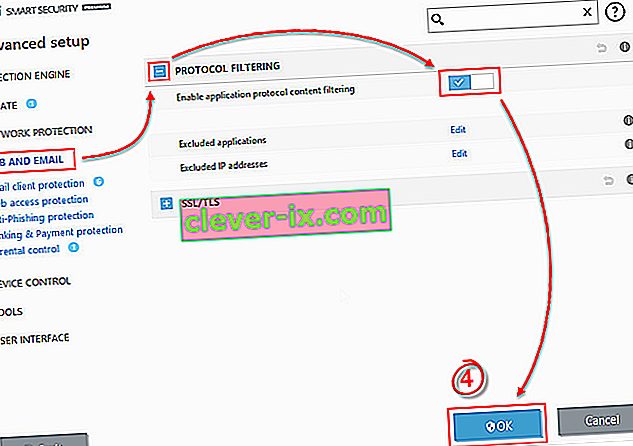
OBS: Om du använder en annan AV som distribuerar protokollfiltrering gäller stegen ovan uppenbarligen inte. i det här fallet, sök online efter specifika steg för att inaktivera protokollfiltrering enligt den tredje parts AV som du använder.
Om den här åtgärden inte var tillämplig eller om du bestämde att ESET: s protokollfiltrering inte orsakade PR_CONNECT_RESET_ERROR, gå ner till nästa möjliga fix nedan.
2. Rensa webbläsarens cache
Som det visar sig kan det här problemet också orsakas av en tillfällig fil som stör nya anslutningar. I de flesta fall kommer detta att ske om du försöker komma åt samma webbserver med både en vanlig anslutning och en VPN.
Om detta scenario är tillämpligt i din nuvarande situation kan du förmodligen åtgärda problemet genom att rensa Firefox webbcache. Här är en snabbguide om hur du gör detta för att fixa PR_CONNECT_RESET_ERROR:
Obs: Om du vet exakt vilken fil som orsakar problemet, så här rensar du cacheminnet på en enda webbplats.
- Börja med att se till att varje Firefox-flik är stängd förutom en ny flik som vi ska använda.
- Klicka på åtgärdsknappen (övre högra hörnet på skärmen) och välj Alternativ från den nyligen visade snabbmenyn.
- När du lyckats komma in i inställningsmenyn väljer du menyn Sekretess och säkerhet från den vänstra tabellen. Därefter rullar du ner till menyn Cookies and Data och klickar på Clear data .
- På menyn Rensa data , börja med att avmarkera kryssrutan för kakor och webbplatsdata, men se till att du markerar rutan bredvid cachat webbinnehåll.
- Klicka på Rensa för att påbörja rengöringen av dina webbinnehållsdata.
- Starta om datorn och se om problemet är löst vid nästa systemstart.

Om samma problem fortfarande uppstår går du ner till nästa möjliga korrigering nedan.
3. Avinstallera brandvägg från tredje part (om tillämpligt)
Om du skulle bryta ner felkoden bit för bit kommer du att inse att det verkligen signalerar ett avbrott mellan slutanvändaren och servern. I de allra flesta fall underlättas detta problem av en överskyddande brandvägg som slutar avbryta anslutningen på grund av falskt positivt.
Om du är säker på att webbplatsen du försöker besöka är legitim och du använder en tredje parts brandvägg istället för Windows-brandväggen, bör du undersöka om det externa verktyget inte faktiskt skapar problemet.
Tänk på att i motsats till beteendet hos en AV-svit kommer inaktivera realtidsskyddet av en brandvägg inte att hindra detta från att uppstå. Chansen är att samma säkerhetsregler kommer att finnas kvar.
Det enda sättet att noggrant se till att din brandvägg från tredje part inte har något att göra med problemet är att tillfälligt avinstallera den. Här är en snabb guide för att göra detta möjligt:
- Öppna en Kör dialogruta genom att trycka på Windows-tangenten + R . Därefter typ 'appwiz.cpl' och tryck på Enter för att öppna upp Program och funktioner fönster.

- När du lyckats komma in på skärmen Program och funktioner , flytta dig ner genom listan över installerade applikationer och leta reda på den tredjepartssvit som du för närvarande använder. När du lyckats hitta den högerklickar du på den med musen och väljer Avinstallera från nästa snabbmeny.

- När du lyckats komma in i avinstallationsmenyn, följ instruktionerna på skärmen för att slutföra avinstallationsprocessen.
- När processen är klar kan du också följa instruktionerna ( här ) för att säkerställa att du inte lämnar några kvarvarande filer som fortfarande kan orsaka samma beteende.
- Så snart operationen är klar startar du om datorn och ser om problemet är löst vid nästa systemstart.
Om detta scenario inte var tillämpligt eller om du fortfarande stöter på det här problemet även efter att ha följt instruktionerna ovan, gå ner till nästa möjliga fix.
4. Inaktivera Proxy / VPN (om tillämpligt)
En annan potentiell anledning som kan sluta utlösa PR_CONNECT_RESET_ERROR-problemet är värdens vägran att låta slutanvändare ansluta via VPN- eller proxyservrar. VPN upptäcks inte lätt, men proxyservrar är idag begränsade med flera högprofilerade webbplatser.
Om du använder en proxyserver eller VPN-klient för att surfa anonymt online är det troligt att det är anledningen till att du har att göra med PR_CONNECT_RESET_ERROR-problemet. För att testa denna teori bör du inaktivera din proxy- eller VPN-klient och se om problemet försvinner på din väg.
Eftersom de två processerna är olika skapade vi två separata guider. Följ gärna vilken guide som gäller för ditt scenario.
Ta bort VPN-klienten
- Tryck på Windows-tangenten + R för att öppna en dialogruta Kör . Därefter skriver du 'appwiz.cpl' i textrutan och tryck på Enter för att öppna upp Program och funktioner menyn. När du är inne i UAC-prompten (User Account Control) klickar du på Ja för att bevilja administratörsbehörighet.
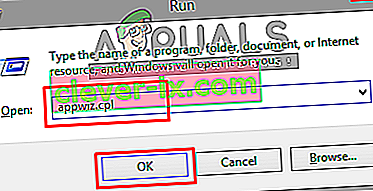
- När du kommer in på skärmen Program och funktioner , gå vidare och bläddra igenom listan över installerad programvara och leta reda på den aktiva VPN-klienten som du för närvarande distribuerar. När du lyckats hitta den högerklickar du på den och väljer Avinstallera från snabbmenyn.
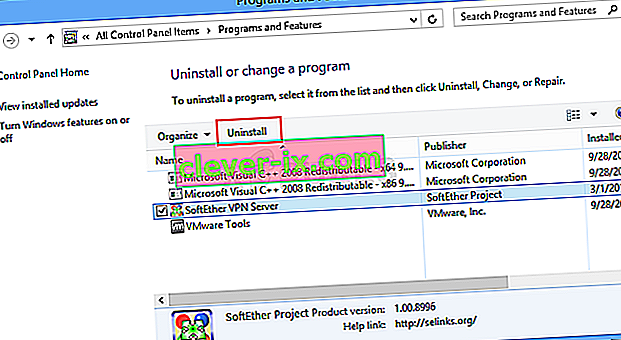
- I avinstallationsguiden följer du instruktionerna på skärmen för att slutföra avinstallationen av VPN-klienten.
- När processen är klar startar du om maskinen och ser om problemet är löst vid nästa start.
Ta bort proxyservern
- Tryck på Windows-tangenten + R för att öppna en dialogruta Kör . Skriv sedan ' ms-inställningar: nätverks-proxy' i textrutan och tryck på Enter för att öppna fliken Proxy i appen Inställningar .

- När du befinner dig på fliken Proxy i inställningsmenyn , flytta dig ner till avsnittet Manuell proxyinstallation . När du är där, navigerar du till höger på skärmen och inaktiverar växeln som är associerad med Använd en proxyserver .
- När du har gjort det startar du om datorn och väntar på att åtgärden ska slutföras. När nästa startsekvens är klar upprepar du åtgärden som tidigare orsakade PR_CONNECT_RESET_ERRORfel.
Om samma problem kvarstår eller om inget av problemen var tillämpligt på din nuvarande situation, gå ner till nästa möjliga korrigering nedan.
5. Gå förbi ISP-låset (om tillämpligt)
Precis hur en VPN-klient kan vara ansvarig för att orsaka PR_CONNECT_RESET_ERROR-problemet, kan det också fungera som ett verktyg som kan ta dig ur denna situation. Det är möjligt att du ser detta felmeddelande på grund av att din ISP slutar kasta IP-adressen till den webbserver som du försöker besöka.
Detta är mycket vanligt i fall där det finns ett geolås på plats. Flera användare som befinner sig i en liknande situation har bekräftat att de äntligen kunde komma åt webbplatsen utan att stöta på samma fel efter installation och användning av en VPN-lösning.
Om du vill prova den här lösningen hittade vi ett gratis alternativ som gör att du kan utforska denna potentiella fix utan att investera pengar i en VPN-klient. Här är en snabbguide om hur du använder en gratis VPN-lösning för att kringgå geolåset som orsakar PR_CONNECT_RESET_ERROR-problemet:
- Börja med att komma åt den här länken ( här ) och klicka på knappen Ladda ner nu för att starta processen för nedladdning av installationsprogrammet. När du kommer till nästa skärm klickar du på knappen Registrera som är associerad med gratiskontot.

- När du kommer till nästa skärm anger du din e-postadress för att slutföra den första registreringen.

Obs! I det här steget är det viktigt att du använder en giltig e-postadress för att slutföra den första registreringen. Detta kommer senare att användas för att verifiera kontot.
- När rätt e-postmeddelande har infogats, öppna din inkorg och leta efter verifierings-e-postmeddelandet som du fick från Hide.me. Kontrollera din skräppostmapp om du inte kan se den i mappen Inkorgen / Uppdateringar .
- När du lyckats hitta din e-post, öppna den och klicka på Aktivera mitt konto för att verifiera VPN-registreringen.
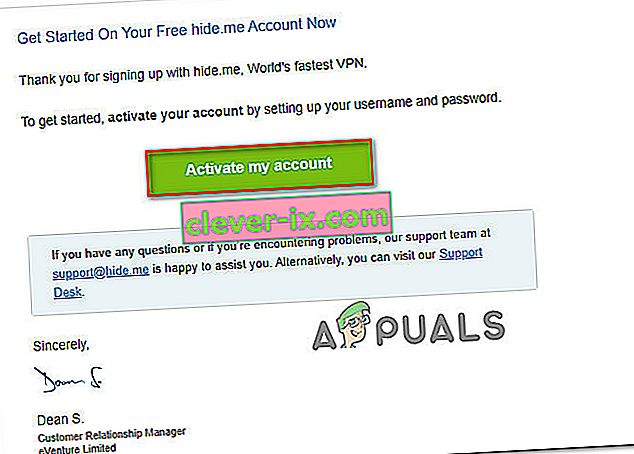 Obs! Det kan ta flera minuter för e-postmeddelandet att komma fram, så vänta tålmodigt tills processen är klar.
Obs! Det kan ta flera minuter för e-postmeddelandet att komma fram, så vänta tålmodigt tills processen är klar. - På nästa skärm måste du välja ett lämpligt användare och lösenord som ska användas för ditt Hide.me-konto. När du är klar med detta klickar du på Skapa konto .

- Nu när du har loggat in på det konto som du tidigare har konfigurerat och verifierat, gå till Prissättning> Gratis avsnitt. Inuti, klicka på Apply Now för att aktivera gratisplanen.

- Med den kostnadsfria planen aktiverad, gå över till avsnittet Ladda ner klienter och klicka på knappen Ladda ner nu som passar det operativsystem du använder för närvarande med din dator.

- När nedladdningen är klar dubbelklickar du på installationens körbara. Följ sedan anvisningarna på skärmen för att slutföra åtgärden på din dator.

- När installationen är klar öppnar du programmet och loggar in med det konto som du tidigare skapade.
- Klicka slutligen på Starta din kostnadsfria provperiod, välj en lämplig region som inte är geografiskt låst av webbservern och du är redo att gå.
Om den här åtgärden inte var tillämplig för din nuvarande situation eller om det inte löste PR_CONNECT_RESET_ERROR-problemet, gå ner till nästa metod nedan.
6. Anslut till ett annat nätverk
När det händer kan problemet också ligga utanför din kontroll. Om du är ansluten till ett stängt / begränsat nätverk på jobbet eller universitetet är det troligt att vissa webbplatser visar PR_CONNECT_RESET_ERROR när du försöker komma åt via Firefox.
Om detta scenario är tillämpligt kan du försöka ansluta till ett annat nätverk och se om problemet inte längre uppstår. Att skapa en hotspot från din telefon och ansluta din bärbara dator är ett mobilt sätt att testa den.
Om problemet inte längre inträffar kan du försöka använda Brave-webbläsaren (istället för Firefox) för att kringgå begränsat arbete eller universitetens stängda nätverk. Flera berörda användare har bekräftat att detta gjorde det möjligt för dem att komma åt webbservrar som tidigare var blockerade.
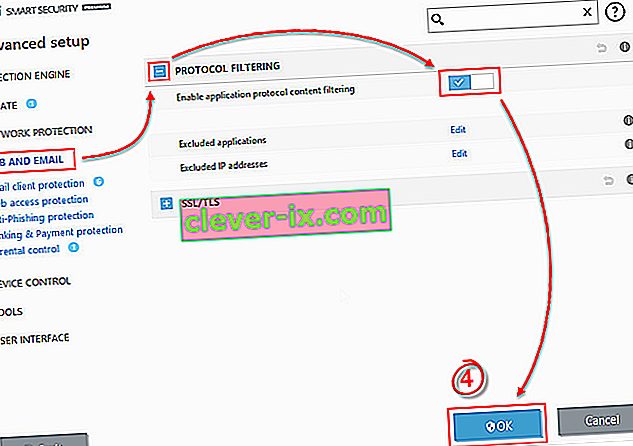


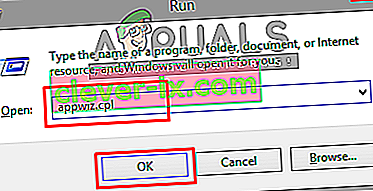
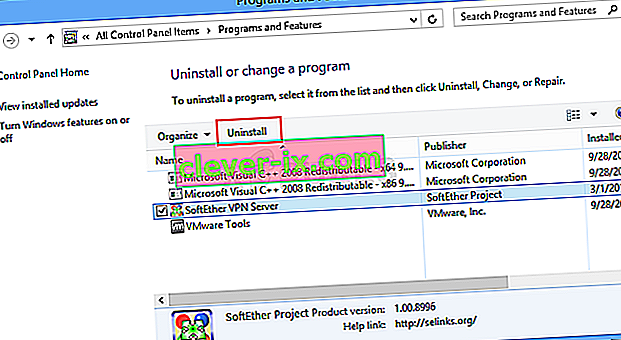



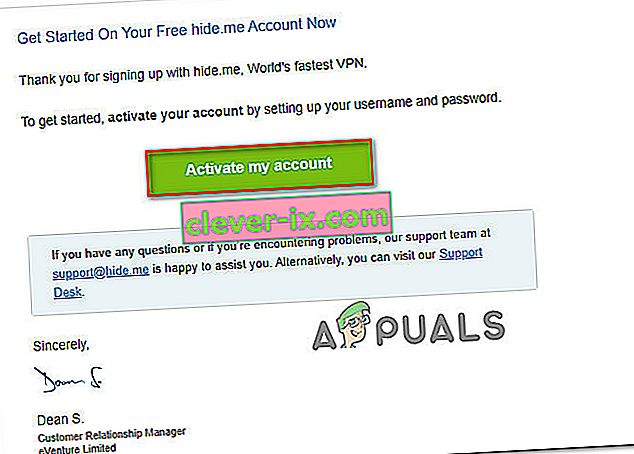 Obs! Det kan ta flera minuter för e-postmeddelandet att komma fram, så vänta tålmodigt tills processen är klar.
Obs! Det kan ta flera minuter för e-postmeddelandet att komma fram, så vänta tålmodigt tills processen är klar.





